Wie kann ich mehrere Aktivitäten durch Massenbearbeitung gleichzeitig erstellen?
Wenn Sie mehr als eine Aktivität gleichzeitig zu Ihrem Account hinzufügen möchten, können Sie dies über einen Tabellenimport tun.
Neue Elemente in Massenbearbeitung hinzufügen
Wenn Sie neue Elemente (Kontakte, Deals, Aktivitäten usw.) über eine Tabelle importieren, werden diese Elemente miteinander verknüpft.
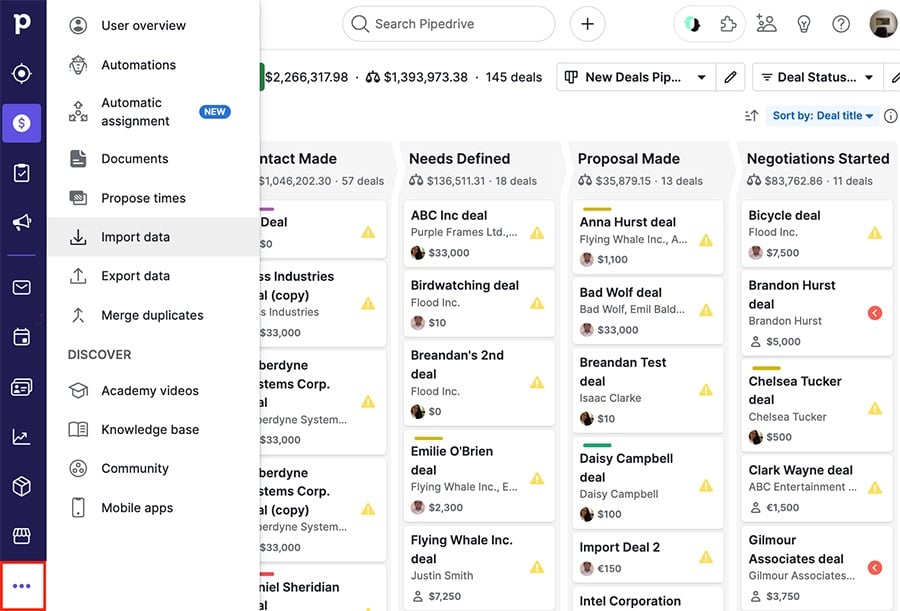
Das bedeutet, dass wenn Sie neue Kontakte und Aktivitäten importieren, die Aktivitäten mit den neuen Kontakten verknüpft werden.
Bestehende Elemente in Massenbearbeitung hinzufügen
Um mehrere Aktivitäten hinzuzufügen und sie mit bestehenden Elementen zu verknüpfen, benötigen Sie die Pipedrive System ID Funktion zum Importieren.
Um die IDs für Ihre bestehenden Elemente zu erhalten, verwenden Sie das Zahnrad-Symbol in Ihrer Listenansicht, um das „ID“-Feld auszuwählen und klicken Sie dann auf „Speichern“.
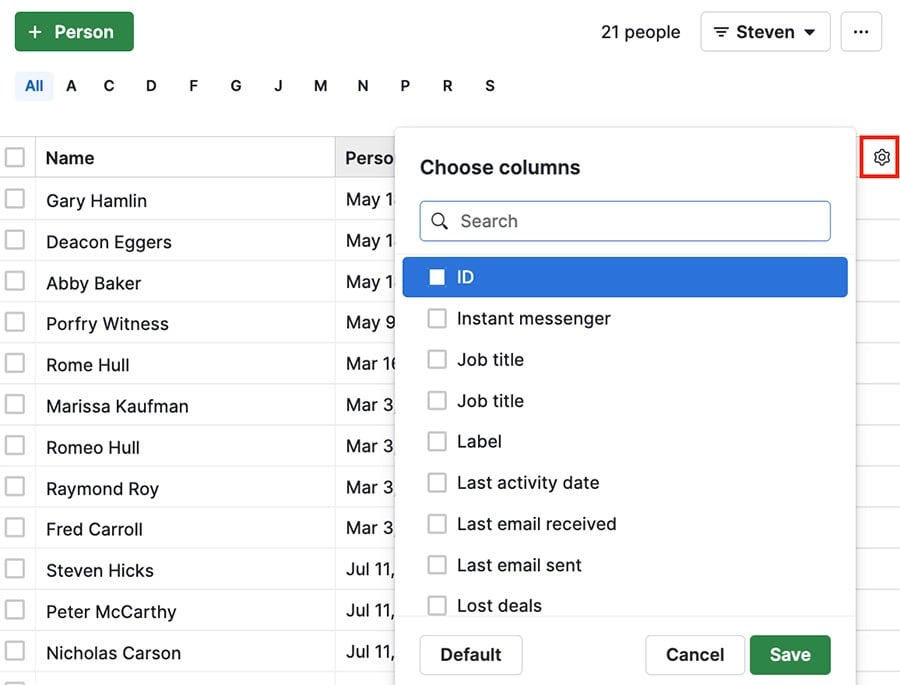
Wenn diese Spalte angezeigt wird, exportieren Sie die Filterergebnisse in eine Tabellenkalkulation:
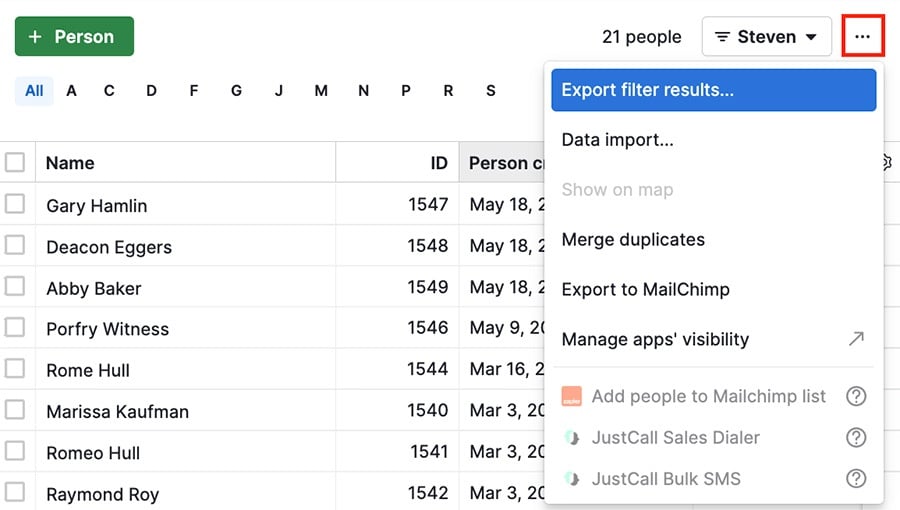
Fügen Sie dann die erforderlichen Aktivitätsdaten in das exportierte Arbeitsblatt ein und importieren Sie dieses Arbeitsblatt zurück in Ihren Pipedrive Account.
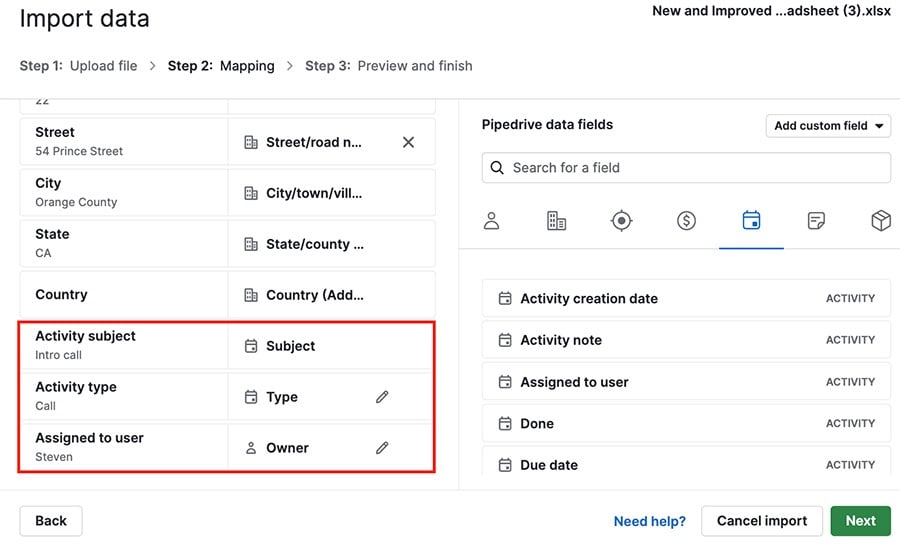
Weisen Sie die Aktivitätsfelder entsprechend zu und sobald dies erledigt ist, haben Sie eine neue Aktivität, die mit jedem exportierten Element verknüpft ist.
War dieser Artikel hilfreich?
Ja
Nein